Tabla de contenidos

Hay un sinfín de utilidades de línea de comandos de Linux que muestran los detalles del hardware de su computadora . HardInfo muestra toda esa información en una sencilla interfaz gráfica. Es como el Administrador de dispositivos de Windows para Linux.
Inspección de hardware
Linux tiene muchas herramientas de línea de comandos que le muestran las propiedades de diferentes componentes de hardware en su computadora. Lo que no tiene, de forma predeterminada, es algo como el Administrador de dispositivos de Windows .
El Administrador de dispositivos de Windows proporciona un método conveniente para explorar e inspeccionar el hardware y los dispositivos contenidos en su computadora. Es genial porque es rápido y sencillo. Solo necesita ejecutar un programa para capturar mucha información en muchos dispositivos de hardware, y la interfaz usa un formato familiar.
Hay un árbol a la izquierda con categorías de hardware. Navegue por el árbol, expanda y contraiga ramas y resalte un elemento cuyos detalles desea ver. El Administrador de dispositivos de Windows mostrará información sobre ese elemento en su ventana principal.
La aplicación HardInfo cumple un propósito similar para Linux, y con la misma facilidad de uso. Está claramente modelado a partir del Administrador de dispositivos de Windows con una interfaz gráfica de usuario (GUI) muy similar, con un árbol y una ventana de visualización principal. Eso significa que no necesita aprender los comandos de la línea de comandos y sus parámetros para encontrar la información que desea. Una cosa que ofrece HardInfo y que las herramientas de línea de comandos no ofrecen es un conjunto de características simples de evaluación comparativa.
Instalación de HardInfo
Para instalar HardInfo en Ubuntu, escriba:
sudo apt instalar hardinfo

En Manjaro, use este comando:
sudo pacman -Sy hardinfo

En Fedora, necesita trabajar un poco más. HardInfo no está incluido en los repositorios oficiales. Puede descargar el archivo de instalación desde aquí . Cambie el directorio a la ubicación del archivo descargado. Es probable que este sea su directorio de «Descargas». Escriba este comando para instalar HardInfo:
sudo rpm -ivh hardinfo-0.5.1-15.1.x86_64.rpm

Lanzamiento de HardInfo
Presione la tecla «Super» en su teclado. Por lo general, se encuentra entre las teclas «Control» y «Alt» en la parte inferior izquierda del teclado. Escribe «hardinfo» en la barra de búsqueda. Verá el icono de HardInfo.
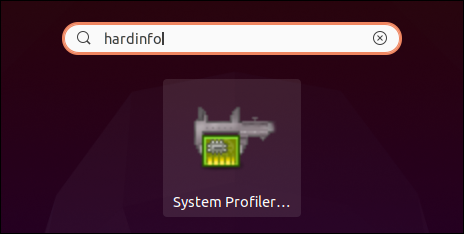
Tenga en cuenta que el icono de HardInfo tiene la etiqueta «System Profiler and Benchmark». Haga clic en el icono para iniciar HardInfo.
También puede abrir una ventana de terminal e iniciar HardInfo escribiendo:
hardinfo

Usando HardInfo
La interfaz de HardInfo es muy sencilla. Las diferentes categorías de hardware se enumeran en el panel de la izquierda en una vista de árbol. Los detalles del elemento del árbol resaltado se muestran en la ventana principal.
La vista predeterminada es el resumen de la computadora. Esto le brinda una vista de alto nivel de los componentes principales de su computadora.
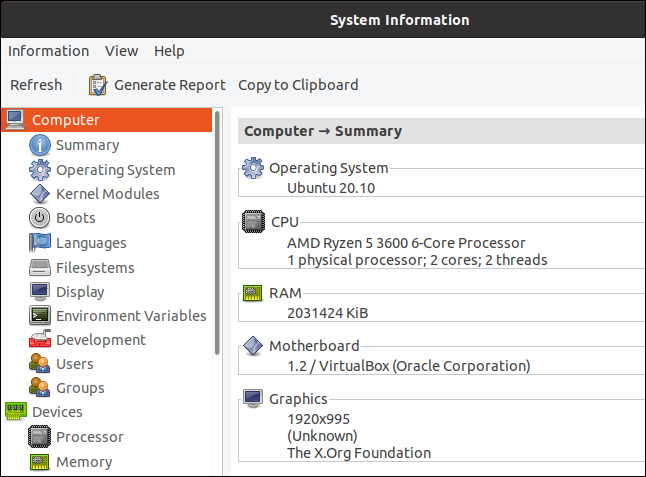
Puede mover la barra de selección de árbol usando las teclas «Flecha arriba», «Flecha abajo», «Inicio», «Fin», «Página arriba» y «Página abajo». También puede hacer clic en el elemento del árbol que desea examinar.
Al seleccionar la opción «Resumen», se muestra un resumen más completo.
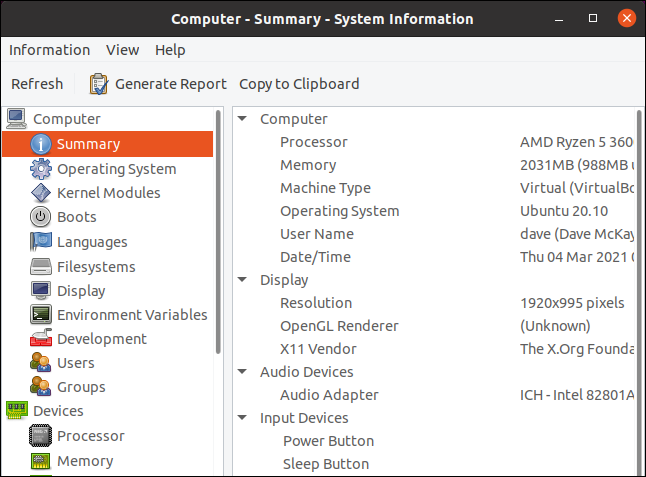
Haga clic en uno de los otros encabezados del árbol para ver información exhaustiva sobre ese elemento.
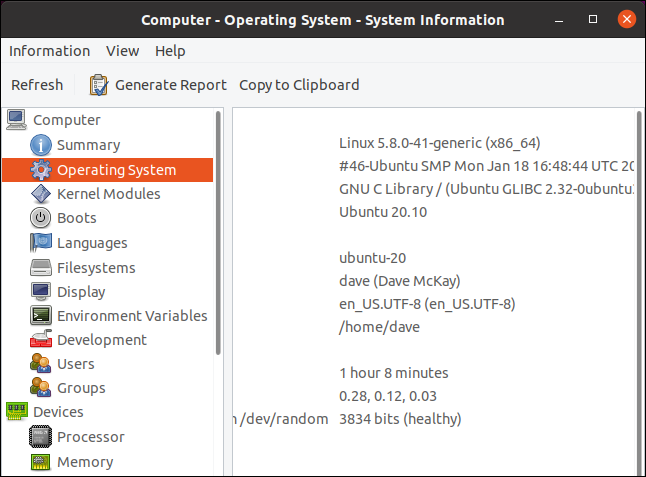
Aunque HardIfno se dedica principalmente al hardware, muestra algunos atributos del sistema que no están basados en hardware. Puede mostrar información sobre usuarios y grupos, por ejemplo.
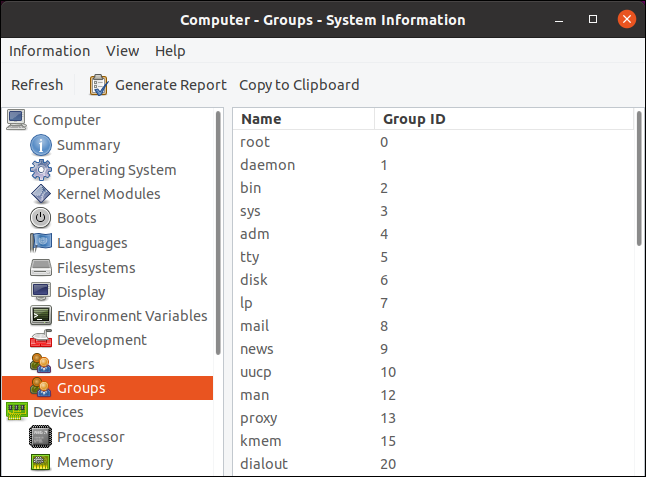
Esta copia de HardInfo se ejecuta en una máquina virtual de Ubuntu, por lo que algunos de los resultados son un poco peculiares. La máquina virtual se creó con acceso a dos de los núcleos de CPU de la computadora host . Entonces, aunque la CPU se identifica correctamente como una CPU AMD Ryzen 5 3600 de 6 núcleos, solo se enumeran dos núcleos.
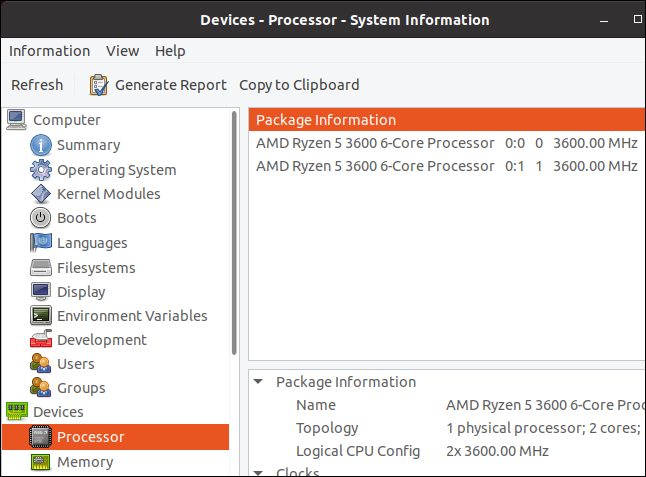
Algunas pantallas son dinámicas. Por ejemplo, si selecciona el elemento del árbol de memoria, se incluye un gráfico en tiempo real del uso de la memoria en la ventana principal.
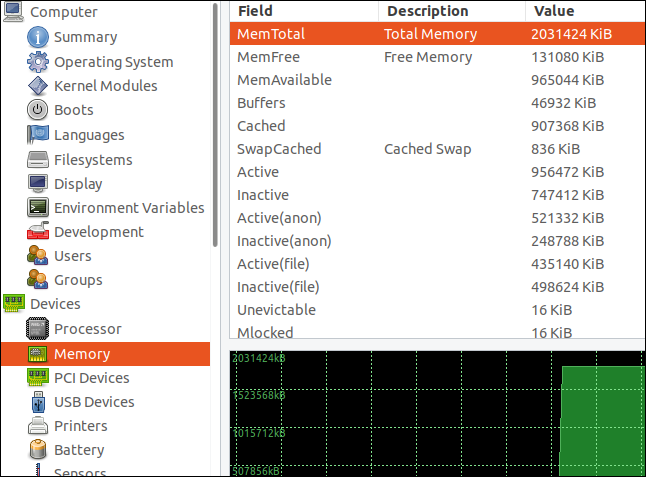
Para leer datos de detección de presencia en serie (SPD ) basados en la memoria de solo lectura programable y borrable eléctricamente (EEPROM) de su RAM, deberá ejecutar el comando para iniciar el módulo del kernel EEPROM . Esto le da a HardInfo algo para interrogar para recuperar los datos de SPD.modprobe
sudo modeprobe eeprom

Es posible que su RAM no use SPD, y esta máquina virtual ciertamente no lo hace.
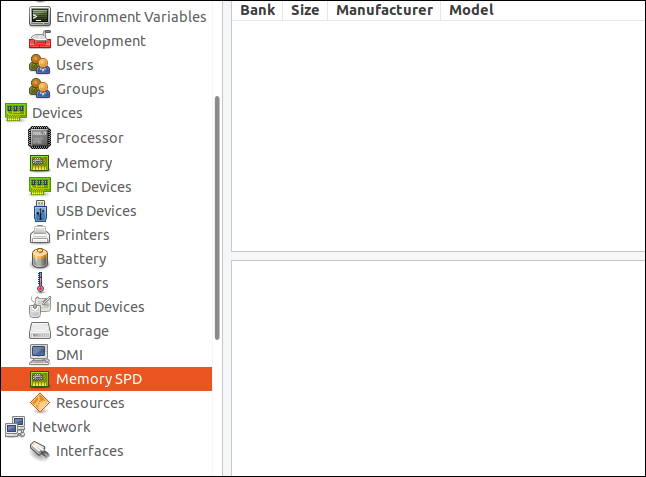
Puntos de referencia de HardInfo
HardInfo proporciona ocho puntos de referencia diferentes. Estas son actividades computacionalmente exigentes. Cuanto más rápida sea la CPU, la unidad de punto flotante y el hardware de la tarjeta gráfica, mejores serán los resultados.
- Blowfish : Realiza rutinas de cifrado y descifrado Blowfish .
- CryptoHash : realiza funciones de hash criptográfico .
- Fibonacci : calcula números de Fibonacci sucesivos .
- N-Queens : resuelve el problema de ajedrez N-Queens para valores sucesivos de N.
- Zlib : realiza acciones de compresión y descompresión de zlib .
- FFT : realiza transformadas rápidas de Fourier .
- Trazado de rayos FPU : utiliza el FPU para calcular muchos puntos gráficos calculando dónde se cruzarían las trayectorias de la luz en un plano gráfico.
- Dibujo de GPU : dibuja muchos tipos diferentes de bloques de construcción de imágenes, como colores, líneas y texto.
Los resultados se muestran en comparación con diferentes procesadores comunes. En algunos casos, el resultado es mejor si es un valor bajo (Blowfish), y otras veces, el resultado es mejor si es un valor alto (zlib).
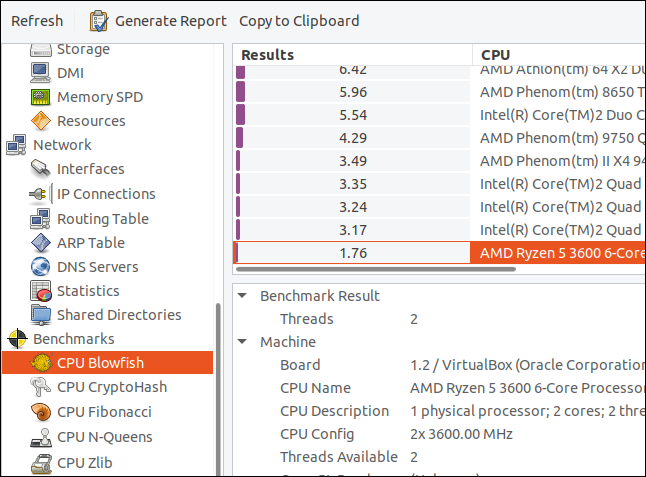
Obtener datos de HardInfo
Para crear un informe como un archivo de lenguaje de marcado de hipertexto (HTML), haga clic en el botón «Informe» en la barra de menú.
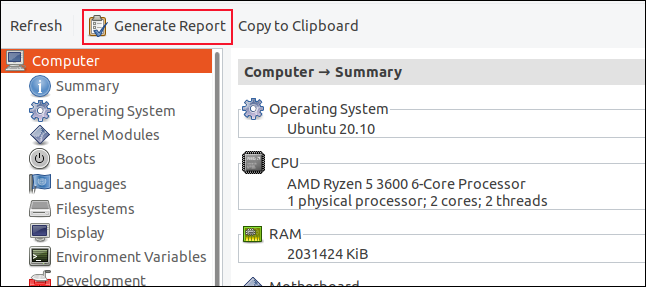
Aparece el cuadro de diálogo «Generar informe». Puede seleccionar qué categorías de información desea incluir en el informe. Haga clic en el botón «Generar» cuando haya realizado su selección.
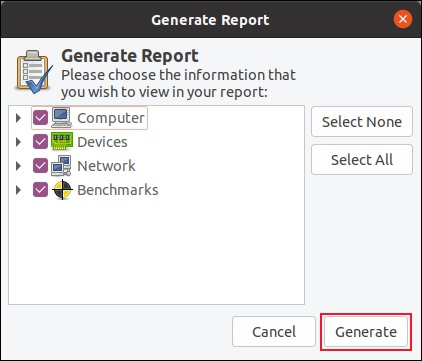
Se le solicita una ubicación para guardar el informe. Luego, HardInfo le pregunta si desea abrir el informe una vez que se haya generado.
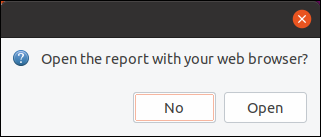
Si hace clic en el botón «Abrir», HardInfo se inicia, su navegador web predeterminado muestra el informe.
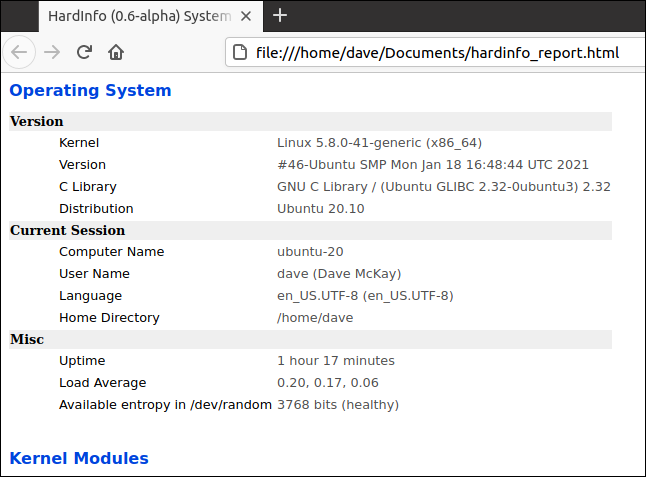
Puede copiar secciones individuales de información de HardInfo copiándolas en el portapapeles y pegándolas en otras aplicaciones.
Muestre cierta información en la aplicación HardInfo que desea copiar, luego haga clic en el botón «Copiar al portapapeles».
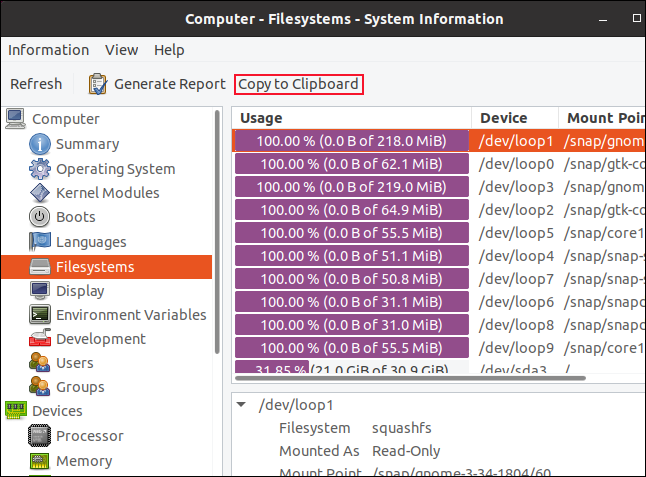
En otra aplicación, como el gedit editor de texto, presione las teclas «Ctrl» y «v» para pegar la información de HardInfo.
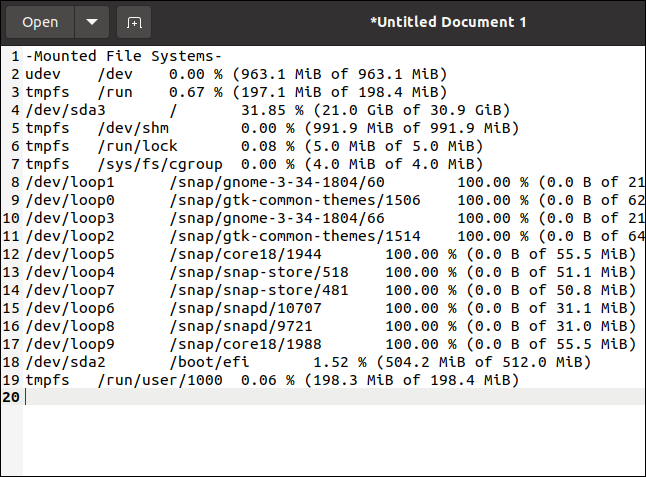
Fácil acceso a información detallada
HardInfo es una gran utilidad. La interfaz es tan simple que sabrá cómo usarla la primera vez que la vea y, sin embargo, obtener la información que se proporciona generalmente requiere una buena comprensión de muchas herramientas de línea de comandos diferentes.
Felicitaciones al equipo del proyecto HardInfo.


